Como hacer citas y Referencias Según NORMAS APA 7ma. Edición (Séptima)
Summary
TLDREn este vídeo, Vanesa García de Uncle Tech's Channel enseña cómo citar una bibliografía según los estándares APA de la séptima edición en un documento de Microsoft Word. Se explica cómo utilizar la herramienta 'Referencias' en Word para insertar citas y bibliografías con facilidad. Se detallan los pasos para agregar una cita, como seleccionar el tipo de fuente, ingresar datos del libro y publicar la cita en el documento. Además, se muestra cómo agregar una bibliografía general y cómo editar o actualizar citas y bibliografías en caso de errores, facilitando el proceso de gestión de fuentes en un documento de Word.
Takeaways
- 🖥️ Se describe cómo citar una bibliografía según los estándares APA en la edición séptima en un documento de Microsoft Word.
- 🔍 Antes de comenzar, se deben tener todas las fuentes almacenadas en el archivo de Word para facilitar la cita.
- 📚 Se utiliza la herramienta 'Referencias' en la pestaña 'Herramientas de tareas' para gestionar las citas y bibliografías.
- 📖 Para citar un libro, se selecciona la opción 'Insertar cita' y se rellena la información solicitada en los campos correspondientes.
- 👩💻 Si el libro tiene un solo autor, se debe ingresar el apellido, una coma y el nombre; si tiene dos o más autores, se separan con punto y coma.
- 📝 Se debe ingresar el título del libro, el año de publicación, la ciudad y la editorial.
- 📑 Al aceptar los datos, se inserta la primera bibliografía y se pueden agregar más de la misma manera.
- 📚 Para insertar una bibliografía general, se vuelve a la opción 'Referencias' y se elige 'Insertar bibliografía'.
- 🔄 Si se necesita agregar otra fuente, se utiliza la opción 'Insertar nueva fuente' y se rellena nuevamente la información solicitada.
- ✏️ En caso de errores en las citas, se puede editar la fuente seleccionada a través de la opción 'Administrar fuentes' y corregir los datos incorrectos.
- 🔄 Para actualizar las citas y las bibliografías en el documento, se utiliza la opción 'Actualizar citas y bibliografías'.
Q & A
¿Qué están aprendiendo en el canal de Uncle Tech?
-Están aprendiendo a citar su bibliografía según los estándares APA de la séptima edición en un documento de Microsoft Word.
¿Dónde se deben almacenar las fuentes antes de citar la bibliografía en Word según el guion?
-Las fuentes deben estar almacenadas en el archivo de Word para que se puedan citar con un solo clic.
¿Qué herramienta se utiliza en Microsoft Word para gestionar citas y bibliografías?
-Se utiliza la herramienta 'Referencias' en la opción 'Herramientas de tareas' de Microsoft Word.
¿Cómo se inserta una cita en un documento de Word según el guion?
-Se hace clic en 'Insertar cita' y se rellena la información en los campos proporcionados en la ventana que aparece.
Si el libro que se está citando tiene un solo autor, ¿cómo se debe ingresar el nombre del autor en la cita?
-Se debe ingresar el apellido seguido de una coma y luego el nombre del autor.
Si el libro tiene dos o más autores, ¿cómo se deben ingresar en la cita?
-Se deben ingresar separados por punto y coma.
¿Qué campos deben ser llenados para ingresar la información de un libro en la cita?
-Se deben llenar los campos del título del libro, el año de publicación, la ciudad y el editor.
¿Cómo se inserta una bibliografía general en el documento de Word?
-Se vuelve a la opción 'Referencias', se hace clic en 'Insertar bibliografía' y se selecciona la opción de insertar bibliografía.
Si se desea agregar otra fuente a la bibliografía, ¿qué se debe hacer?
-Se debe hacer clic en la opción 'Agregar nueva fuente' y rellenar los campos correspondientes con la información de la nueva fuente.
Si se comete un error en una de las citas, ¿cómo se puede editar?
-Se selecciona la opción 'Administrar fuentes', se elige la bibliografía que se desea editar, se hace clic en 'Editar' y se corrigen los datos necesarios.
¿Cómo se actualizan las citas y las bibliografías en el documento después de realizar cambios?
-Se hace clic en la última opción del texto seleccionado y se actualizan las citas y las bibliografías.
Outlines

This section is available to paid users only. Please upgrade to access this part.
Upgrade NowMindmap

This section is available to paid users only. Please upgrade to access this part.
Upgrade NowKeywords

This section is available to paid users only. Please upgrade to access this part.
Upgrade NowHighlights

This section is available to paid users only. Please upgrade to access this part.
Upgrade NowTranscripts

This section is available to paid users only. Please upgrade to access this part.
Upgrade NowBrowse More Related Video

Create index or table of contents according to APA Standards 7th edition - Word
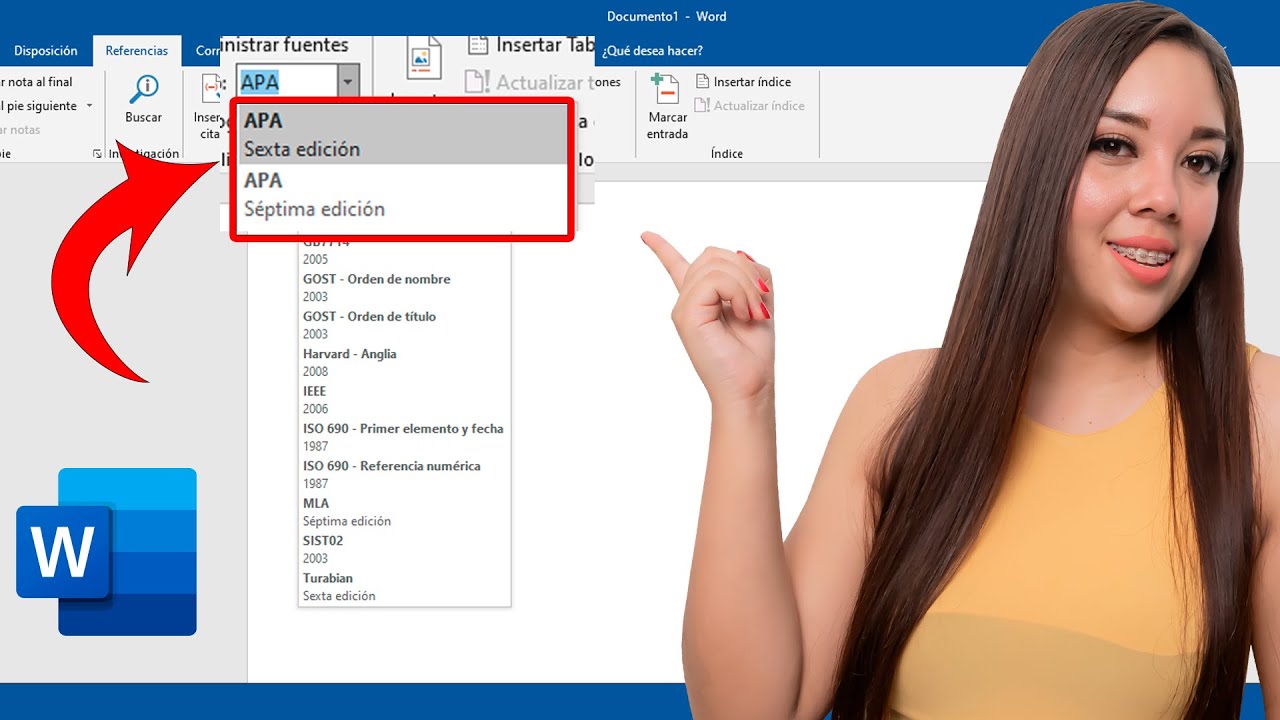
How to Download and Install APA Standards 7th Edition in Word

MARGENES, TEXTO y PAGINADO NORMAS APA 7ma edición en DOCUMENTO de WORD
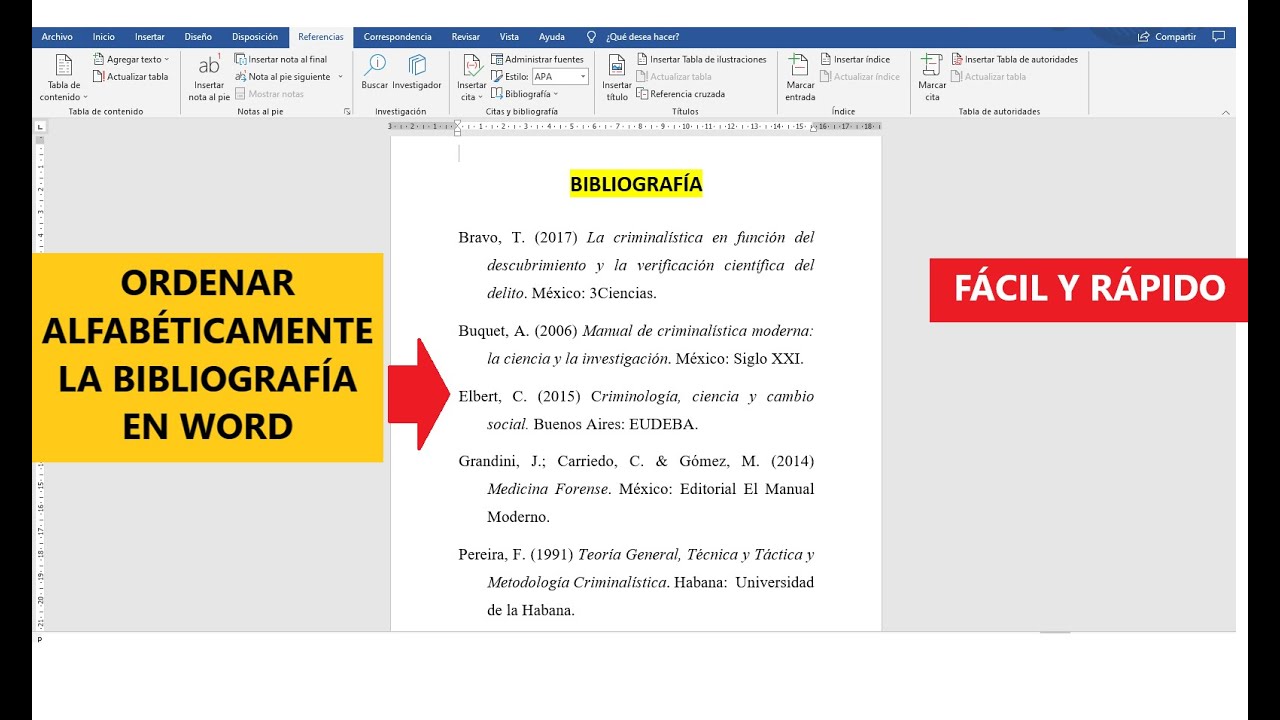
CÓMO ORDENAR ALFABÉTICAMENTE LA BIBLIOGRAFÍA EN WORD AUTOMÁTICAMENTE | EJEMPLO| NORMAS APA 7ma. ED.

NORMAS APA: CITAR PÁGINAS WEB, SEXTA EDICIÓN 2017 EN WORD
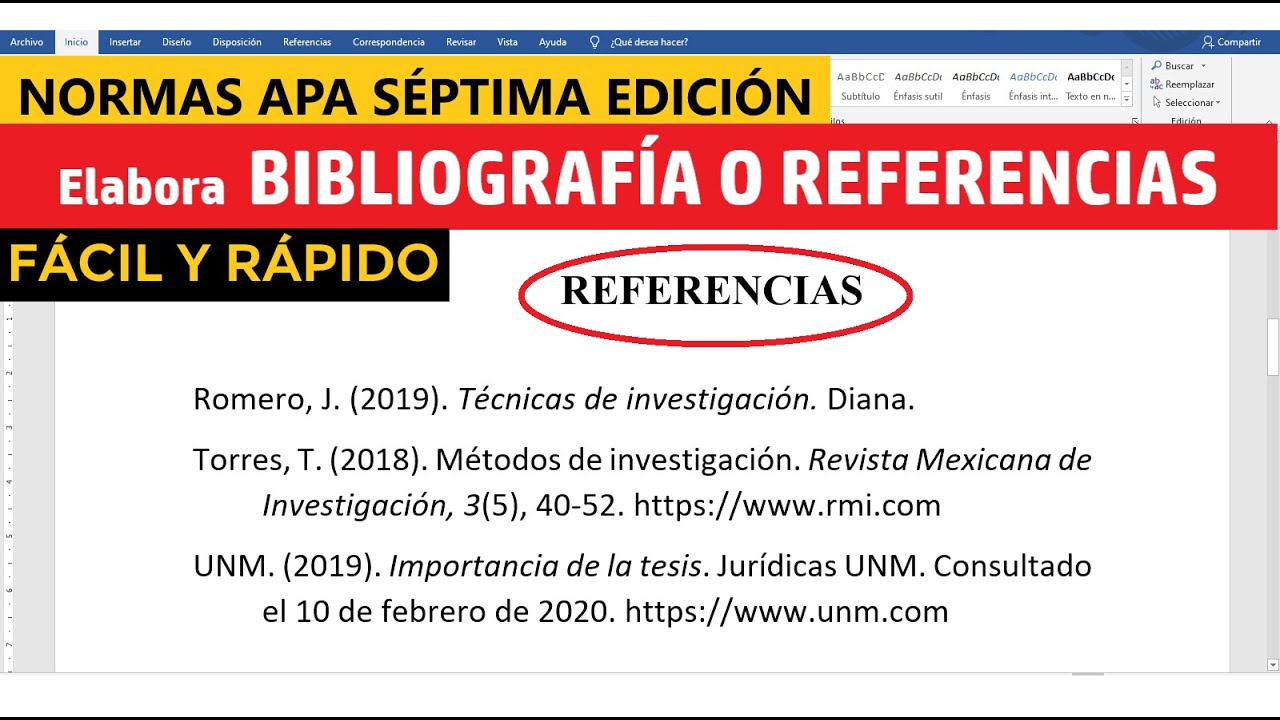
CÓMO HACER LA BIBLIOGRAFÍA O REFERENCIAS EN WORD SEGÚN NORMAS APA SÉPTIMA EDICIÓN (7ma) | EJEMPLO
5.0 / 5 (0 votes)
